Автозапуск приложений может быть удобным функционалом, который позволяет сократить время на запуск необходимых программ после включения компьютера. Однако, если у вас маленький объем оперативной памяти или старый компьютер, запуск приложений автоматически может значительно замедлить загрузку ОС. Кроме того, некоторые программы могут потреблять много ресурсов, что в конечном итоге приведет к полной загрузке системы. В таких случаях полезно знать, как запретить автозапуск приложений.
- Как запретить пользователю запускать программы
- Как запретить приложению открываться в Windows
- Как запретить приложению открываться на Android
- Как запретить браузеру открывать приложения
- Как принудительно остановить приложение на Android
- Полезные советы
- Выводы
Как запретить пользователю запускать программы
Если вы хотите внести ограничения на запуск приложений для других пользователей на компьютере, вы можете воспользоваться функционалом локальной групповой политики. В Windows 10 это делается так:
При включении компьютера открывается браузер с рекламой 2021
- Откройте Меню Пуск и введите «gpedit.msc» в строку поиска.
- Перейдите к Конфигурация компьютера > Конфигурация Windows > Параметры безопасности.
- Выберите Политики ограниченного использования программ.
- Нажмите на Действие и выберите Создать политику ограниченного использования программ.
- Добавьте приложения, которые нужно запретить пользователю запускать, и сохраните изменения.
Как запретить приложению открываться в Windows
Если вы хотите отключить автозапуск приложений в Windows, можно воспользоваться инструментом Msconfig. Вот как это сделать:
- Откройте «Выполнить» (клавиши Win + R) и введите «msconfig».
- Перейдите на вкладку «Запуск».
- Прокрутите список элементов, которые настроены для автоматического запуска при загрузке Windows, и уберите галочки с тех приложений, которые вы не хотите запускать.
- Нажмите «ОК», чтобы сохранить изменения.
Как запретить приложению открываться на Android
Если вам нужно запретить определенному приложению запускаться при включении Android-устройства, это можно сделать в настройках:
- Откройте настройки вашего Android-устройства.
- Найдите раздел «Приложения».
- Выберите нужное вам приложение.
- Найдите раздел «Разрешения».
- Чтобы изменить разрешение, нажмите на него и выберите «Разрешить» или «Запретить».
Как запретить браузеру открывать приложения
Если вам не нужно, чтобы браузер открывал приложения, когда вы переходите по определенным ссылкам, можно отключить эту функцию в настройках браузера Google:
- Откройте приложение Google на вашем Android-устройстве.
- Найдите значок профиля в правом верхнем углу и нажмите на него.
- Выберите настройки и найдите раздел «Открывать веб-страницы в приложении Google».
- Нажмите на переключатель, чтобы отключить эту функцию.
Как принудительно остановить приложение на Android
Если у вас возникли проблемы с приложением, и вы не можете закрыть его обычным способом, можно воспользоваться менеджером приложений:
- Откройте настройки вашего Android-устройства.
- Найдите раздел «Приложения».
- Выберите «Диспетчер приложений».
- Найдите нужное вам приложение и выберите его.
- Нажмите на «Принудительно остановить» или «Удалить».
Полезные советы
- Если вы запрещаете приложению запускаться при включении, убедитесь, что вы действительно не нуждаетесь в этом функционале.
- Не удаляйте системные приложения, так как это может нарушить работу ОС.
- Проверяйте настройки безопасности вашего Android-устройства, чтобы убедиться, что вы не даете приложениям лишних разрешений.
- Если вы используете локальную групповую политику, будьте осторожны при вносе изменений, так как неправильные настройки могут привести к проблемам с функциональностью компьютера.
Выводы
Отключение автозапуска приложений может быть полезным, если у вас возникли проблемы с загрузкой операционной системы. Вы можете использовать инструменты, такие как Msconfig или локальную групповую политику, чтобы запретить приложениям автоматически запускаться при включении компьютера. Если у вас Android-устройство, вы можете изменить настройки приложений или браузера, чтобы запретить им доступ к некоторым функциям или принудительно остановить приложение, если оно не работает должным образом. Будьте внимательны при вносе изменений, чтобы не привести к проблемам с работой операционной системы.
Как запретить приложению доступ к другим приложениям
Чтобы запретить приложению доступ к другим приложениям на телефоне, нужно изменить их разрешения. Для этого нужно открыть настройки телефона и перейти в раздел «Приложения». Затем выбрать нужное приложение и перейти в раздел «Разрешения». Если приложение не найдено в списке, можно нажать кнопку «Показать все приложения».
После выбора нужного приложения необходимо выбрать нужное разрешение и нажать на него. Далее нужно выбрать «Разрешить» или «Запретить» в зависимости от необходимости. После этого приложение не сможет получать доступ к другим приложениям на вашем телефоне. Это может быть полезно в случае, если вы хотите сохранить вашу конфиденциальность и обезопасить ваши данные на телефоне.
Как запретить запуск определенных программ
Для запрета запуска определенных программ в Windows можно использовать Редактор локальной групповой политики. Для этого необходимо пройти по пути Конфигурация компьютера — Конфигурация Windows — Параметры безопасности и выбрать Политики ограниченного использования программ.
Чтобы включить данную политику, необходимо нажать на кнопку Действие и выбрать Создать политику ограниченного использования программ. В данном меню можно выбрать, какие программы нужно запретить для использования на компьютере. При запуске запрещенных программ будет выдано соответствующее уведомление с объяснением причины запрета запуска. Таким образом, данная политика поможет контролировать список разрешенных и запрещенных программ на компьютере, а также усилит безопасность работы системы в целом.
Как запретить приложению открываться поверх других
Для того чтобы запретить приложению открываться поверх других, нужно выполнить несколько действий. Начнем с отключения наложения: зайти в раздел «Настройки», выбрать «Приложения» и перейти в подраздел «Диспетчер приложений». Далее, в правом верхнем углу экрана нажать кнопку «Опции» и выбрать пункт «Поверх других приложений».
Данные манипуляции позволяют задать ограничения на работу приложения. Данная функция актуальна для пользователей, у которых открыто много приложений и они мешают друг другу в работе. Выполнение этих настроек позволит улучшить работу телефона или планшета, увеличить продолжительность работы аккумулятора и избежать случайного закрытия активных окон.
Чтобы предотвратить автоматический запуск ненужных приложений при включении компьютера, нужно открыть Msconfig через команду «Выполнить». После этого откроется вкладка «Общие», где нужно перейти на вкладку «Запуск». Следующий шаг — прокрутить список элементов, настроенных для автоматического запуска и отключить те из них, которые больше не нужны при загрузке Windows.
Для этого можно поставить галочку напротив ненужных приложений и нажать кнопку «Отключить». Наконец, необходимо нажать кнопку «ОК», чтобы закрыть Msconfig и сохранить изменения. Это простой и быстрый способ предотвратить загрузку ненужных приложений при старте компьютера и ускорить работу системы.
Удаление приложений — это процесс, при котором с компьютера удаляются ненужные или неработающие программы или приложения. Удаление приложений может освободить место на диске, повысить производительность системы и избавить от ошибок. В Windows 11 есть несколько способов удалить приложения: через панель управления, через параметры или через меню Пуск. Для удаления приложения нужно выбрать его в списке и нажать кнопку Удалить, а затем подтвердить действие. Некоторые приложения могут запускать свой собственный деинсталлятор, который может потребовать дополнительных шагов.
Источник: svyazin.ru
Как запретить программам добавлять себя в запуск Windows
Я уверен, что вы заметили, что чем больше программ вы устанавливаете, тем медленнее загружается Windows. Эти программы, которые вы устанавливаете, и есть причина. Они регистрируют себя для запуска при старте компьютера и открываются в фоновом режиме, как только вы входите в систему. В этой статье мы расскажем, как можно запретить программам добавлять себя в «Пуск» Windows. Этот способ работает в Windows 10, Windows 8 и Windows 7.
Как запретить программам добавлять себя в «Пуск» Windows
Такие пуски не только заставляют окна загружаться дольше, но и заставляют вас ждать в течение длительного времени. Панель задач обычно недоступна, пока все не загрузится.
- Отключить запуск
- Диспетчер задач Windows
- Автозапуск
- QuickStart by Glarysoft Используйте их должным образом и обязательно добавьте в запуск программы, которые необходимы.
1] Disable Startup
Это простое приложение, которое может предупредить вас, если какая-либо программа добавлена в пуск Windows. Оно также может заблокировать диспетчер запуска, чтобы ничего не добавлялось в дальнейшем.
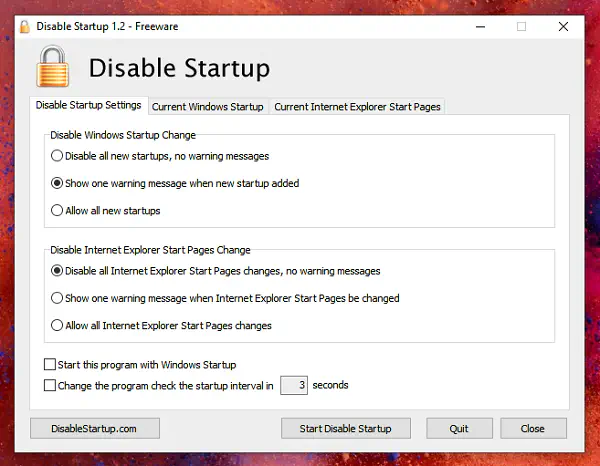
Чтобы продолжать использовать его, вам нужно установить эту программу на запуск вместе с окнами, а затем позволить ей сканировать каждые несколько секунд, чтобы найти новые добавленные программы. Помните, что мы не удаляем какое-либо приложение и не отключаем его. Мы просто не позволяем ему добавлять себя в менеджер запуска.
Скачайте Disabled Startup прямо сейчас.
2] Диспетчер задач Windows
Это, вероятно.Самый простой способ управления Пуском. Существует не так много программ, которые могут заблокировать доступ к диспетчеру запуска. Поэтому если вам кажется, что Windows замедляет работу, воспользуйтесь этим способом
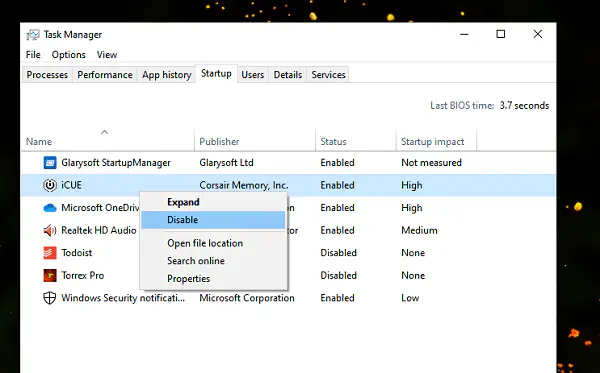
- Щелкните правой кнопкой мыши на Панели задач и выберите Диспетчер задач.
- Переключитесь на вкладку «Запуск». Здесь отображаются все программы, которые запускаются при загрузке Windows и после нее.
- Щелкните правой кнопкой мыши на нужной вам программе и отключите ее
3] AutoRuns
Это еще одна программа, которая не блокирует ни одну программу, но дает вам общее представление о том, что замедляет работу компьютера. Как только вы увидите последовательность программ, которые будут выполняться или загружаться при загрузке Windows, вам будет легко отключить их от запуска.
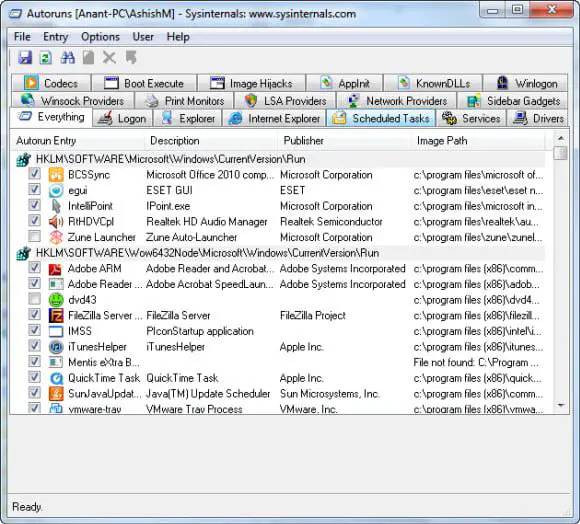
Подробнее о том, как использовать Автозапуск
4] QuickStart от Glarysoft
Она похожа на AutoRuns, но намного проще. В нем перечислены все программы, которые открываются при запуске Windows, и вы можете отложить запуск с помощью простой кнопки переключения. Большинство хотят, чтобы программа запускалась, но запускать ее нужно позже. Вы можете выбрать, через сколько секунд будет запущена программа. Этот подход позволяет быстро получить доступ к Windows.
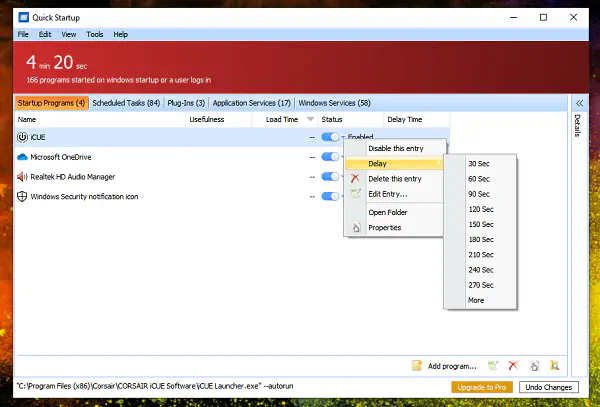
Скачать с Glarysoft
Надеемся, что эти программы было легко выполнять. Вы должны быть в состоянии сделать так, чтобы определенные приложения не добавляли себя автоматически в «Пуск» Windows, и можете легко управлять ими.
YouTube видео: Как запретить программам добавлять себя в запуск Windows
Вопросы и ответы по теме: “Как запретить программам добавлять себя в запуск Windows”
Как отключить автоматический запуск программ при включении компьютера Windows 10?
- Откройте Msconfig из команды “Выполнить”. Откроется вкладка “Общие”, как показано выше.
- Перейдите на вкладку “Запуск”. Прокрутите список элементов, настроенных для автоматического запуска, сключив те из них, которые больше не нужно запускать при загрузке Windows.
- Нажмите кнопку “ОК”, чтобы закрыть Msconfig.
Как сделать так чтобы программа не запускалась при запуске Windows?
Откроется окно Диспетчера задач, в котором необходимо выбрать вкладку Автозагрузка. Выберите приложение, которое Вы хотите изменить, правой кнопкой мыши, выберите функцию Включить, чтобы приложение запускалось автоматически или Отключить, чтобы прекратить запуск приложения при загрузке системы.
Как отключить автозапуск некоторых программ?
Выберите Пуск > Выполнить и в окне «Открыть» введите msconfig. Затем нажмите кнопку ОК. Запишите все элементы, которые не были выбраны во вкладках Автозагрузка и службы. Откройте вкладку Общие и выберите Выборочный запуск.
Как убрать лишние программы из автозагрузки Windows 10?
Откройте Параметры Windows 10 (клавиши Win+I или через меню Пуск). Перейдите в раздел Приложения — Автозагрузка. Ознакомьтесь со списком программ в автозагрузке, отключите ненужные.
Как убрать процесс запустить?
Нажав комбинацию клавиш: «Ctrl» + «Shift» + «ESC» активируется Диспетчер процессов Виндовс 10. Диспетчер покажет какой из процессов перегружает ОС.
Где Автозапуск программ в виндовс 10?
Перейдя к папке с файлом, нажмите клавишу с логотипом Windows + R, напечатайте shell:startup, затем нажмите ОК. Откроется папка Автозагрузка.
Источник: gud-pc.com
Как запретить запуск программы при загрузке компьютера
На компьютере имеется несколько программ, которые стартуют вместе с ПК. То есть включаешь комп, а они тоже загружаются. Есть какая-то возможность запретить их запуск вместе с системой? При этом, я не хочу их удалять — если мне они понадобятся, то запущу их сама. Помогите.

Daria задал(а) этот вопрос 11 декабря 2012
Ответы:

Артур | 17 октября 2015, 17:04
Танк выручил!

кот | 3 июня 2015, 19:41
спс танк

витек44 | 11 октября 2014, 03:44
Танк, ты лучший. Спасибо.

Дима | 25 августа 2013, 11:05
Огромное спасибо, помогло.

Евгений | 12 декабря 2012, 18:41
Откройте интерфейсы ваших программ и в настройках покопайтесь, там есть пункт «Запуск вместе с Windows». Нужно снять галочку и программы запускаться не будут. Я так сделал с программой Skype и не жалею. Компьютер стал запускаться очень быстро и антивирус стал запускаться нормально. Раньше, когда запускался и Skype, практически всегда после запуска нужно было принудительно включать некоторые функции антивируса, а сейчас всё нормально.

Daria | 12 декабря 2012, 10:30
Ой спасибо всем. Получилось!

Танк | 11 декабря 2012, 21:57
Пуск — Выполнить. В появившейся строке запуска набираешь «msconfig» (без кавычек) и в появившемся окне выбираешь вкладку «Автозагрузка». Там снимаешь галочки напротив тех программ, которые не хочешь загружать при старте системы.

yang | 11 декабря 2012, 19:47
Пуск — Выполнить — введите «msconfig» — на вкладке «Автозагрузка» снимите галочки с программ, которые хотите отключить — ОК. Значительно более полный список автозагружающихя программ можно получить запустив утилиту Autoruns, которая позволяет не только отключать, но и совсем убирать из автозагрузки программы, что особенно полезно при удалении вирусов и другой малвари.

Алекс | 11 декабря 2012, 16:51
Посмотрите в настройках программ, что-то типа «стартовать вместе с Windows» или еще какой-либо пункт связанный с автозагрузкой. Или проще. На примере Windows 7. Пуск — в поисковой строке наберите «msconfig» — нажмите Enter. Откроется окно «Конфигурация системы» — щелкните по кнопочке «Автозагрузка» — снимите галочки с программ которые не хотите видеть в автозагрузке.
- Проблема: не работает мышь и клавиатура
- В папке Темп постоянно появляется файл obu29A4 удалить нет сил
- Компьютер перестал распознавать айфон как внешний накопитель
- Зависание курсора
- На локальном диске E: пропадает память (занято 136 Гб, а по факту меньше 5 Гб)
- Деление диска
- Все вопросы этой рубрики
Источник: www.cdmail.ru